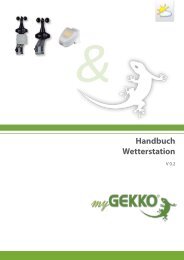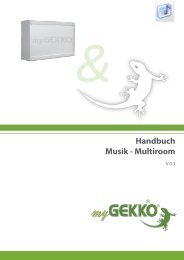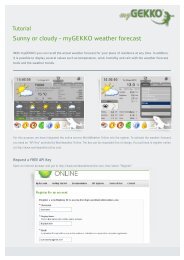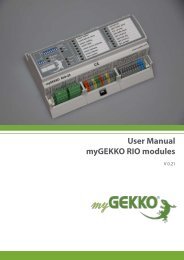&
Manuale WAGO DALI e morsetti - myGEKKO
Manuale WAGO DALI e morsetti - myGEKKO
Create successful ePaper yourself
Turn your PDF publications into a flip-book with our unique Google optimized e-Paper software.
®<br />
&<br />
Manuale WAGO<br />
DALI e morsetti<br />
V 0.1<br />
®
®<br />
Settembre 2011<br />
Tutti le descrizioni legati al software si riferiscono al software myGEKKO living B2247. Si consiglia di aggiornare le vecchie<br />
versioni del sistema. Piccole deviazioni nella descrizione a causa di modifiche software sono possibili.<br />
Tutti i marchi e loghi presenti nel catalogo sono registrati dai rispettivi proprietari<br />
Copyright<br />
Tutti i diritti riservati. Senza il permesso per iscritto dell’editore, nessuna parte di questo documento può essere riprodotta<br />
per qualsiasi scopo o passata, a prescindere dal modo e dal mezzo con il quale accade.<br />
Se questa pubblicazione è messa a disposizione sui media da parte di Ekon S.r.l., Ekon S.r.l. accorda il permesso di<br />
copiare il contenuto contenente questo file per fini privati, non però per il download o la stampa per la rielaborazione.<br />
Nessuna parte di questa pubblicazione può essere cambiata, modificata o utilizzata a fini commerciali. Ekon S.r.l. non<br />
è responsabile per danni causati da un uso illegale o manipolato di una sua pubblicazione.<br />
Tutti i marchi e loghi presenti nel catalogo sono registrati dai rispettivi proprietari<br />
Le apparecchiature sono consone alle relative linee guida e alle norme dell’UE.<br />
2
Indice<br />
1. Collegamento elettrico e indirizzamento ..................................... 4<br />
2. Attivazione del software sul myGEKKO ....................................... 7<br />
3. Appunti ................................................................... 11<br />
3<br />
3
1. Collegamento elettrico e indirizzamento<br />
Questo capitolo descrive il collegamento elettrico dell’accoppiatore bus al myGEKKO Touch. Per conoscere<br />
i dati tecnici dei singoli componenti WAGO e l’equipaggiamento massimo consentito, consultare<br />
il catalogo prodotti WAGO all’indirizzo www.my-gekko.com<br />
A:0<br />
B:1 bis 4<br />
(max. 4 accoppiatori bus collegati alla stessa porta)<br />
Collegamento del cavo del bus RS485 all’accoppiatore bus con il connettore ProfiBus in dotazione.<br />
Attenzione: Attivazione della resistenza terminale sull’accoppiatore bus situato all’estremità del cavo del bus.<br />
RS485_GND = schermo<br />
RS485_#TX = verde (A1)<br />
RS485_TX = rosso (B1)<br />
4
Collegamento al myGEKKO Touch<br />
Collegamento al myGEKKO Touch<br />
RS485 COM Port 2<br />
Al connettore Profibus<br />
dell’accoppiatore bus<br />
A1 B1<br />
A2 B2<br />
PIN SEGNALE<br />
2 RS485_GND<br />
3 RS485_TX (B)<br />
4 RS485_#TX (A)<br />
7 V+ (10-32V)<br />
8 V_GND<br />
Tipo di cavo raccomandato:<br />
Profibus L2FIP 1x2x0,65<br />
ad altri accoppiatori bus<br />
(max. 4 pz.)<br />
Impiego di più accoppiatori bus<br />
Ad un myGEKKO Touch possono essere collegate max. 4 linee del bus. Gli accoppiatori bus possono<br />
essere collegati direttamente al touchscreen (di norma alla porta COM Port 2) oppure tramite le porte<br />
USB (USB COM PORT 1 - 4).<br />
È anche possibile collegare degli accoppiatori bus RIO e degli accoppiatori bus WAGO alla stessa linea del<br />
bus.<br />
5
Numerazione dei collegamenti<br />
La numerazione degli ingressi e delle uscite segue l’ordine dei moduli installati. Gli IO sono suddivisi in<br />
4 gruppi principali: uscite digitali, ingressi digitali, uscite analogiche, ingressi analogici.<br />
La numerazione di ciascun gruppo inizia con il numero 1. Gli ingressi e le uscite vengono numerati<br />
in ordine crescente da sinistra a destra per ciascun modulo. La numerazione viene utilizzata durante<br />
la parametrizzazione del display controller myGEKKO per assegnare le diverse funzioni ai rispettivi<br />
ingressi e alle rispettive uscite.<br />
La successione dei moduli sull’accoppiatore bus deve essere la seguente:<br />
• DI / DO<br />
(ingressi digitali / uscite digitali)<br />
• DALI MODUL (interfacce DALI se presenti)<br />
• AI / AO<br />
(ingressi analogici / uscite analogiche)<br />
• MORSETTO DI ALIMENTAZIONE (morsetti per la misura della potenza se presenti)<br />
Attenzione!!!<br />
La numerazione degli ingressi e delle uscite deve avvenire secondo il disegno allegato e non secondo i<br />
numeri riportati sul lato frontale dei moduli.<br />
Questa numerazione corretta è visibile anche sul lato dei moduli, ma non sul lato frontale.<br />
Uscite digitali<br />
Ingressi digitali<br />
Ingressi digitali<br />
Se al myGEKKO Touch viene collegato un secondo accoppiatore bus (ACC-STA01), su questo accoppiatore<br />
la numerazione riparte dall’inizio. La distinzione tra il primo e il secondo accoppiatore bus viene<br />
definita durante la parametrizzazione.<br />
Tuttavia, se viene utilizzata una prolunga per bus (WG750627+WG750628), la numerazione progressiva<br />
prosegue sul modulo separato.<br />
6
2. Attivazione del software sul myGEKKO<br />
Configurazione principale<br />
Effettuare il login come configuratore.<br />
1) Dalla finestra delle impostazioni principali -> Configurazione IO (frecce verdi/blu)<br />
2) Accanto alla voce Stazione IO 1, selezionare l’accoppiatore bus WAGO<br />
collegato. L’accoppiatore predefinito è WAGO 31x. Se si utilizzano più accoppiatori bus,<br />
inserire il rispettivo nome nel campo relativo alla stazione 2, 3, o 4, a seconda dell’indirizzo<br />
degli accoppiatori bus.<br />
3) Selezionare la porta alla quale è stato collegato l’accoppiatore bus (di norma COM Port 2)<br />
4) A questo punto inserire il numero di morsetti collegati ad es. per la stazione 1<br />
DALI: Indicazione dei morsetti DALI collegati all’accoppiatore bus (max. 4 pz.)<br />
Numero di DI: Indicazione degli ingressi digitali collegati. Il numero deve essere maggiore<br />
dei moduli installati. Ad es. per 1 modulo 750-430 con 8 ingressi digitali va<br />
inserito 1x16.<br />
Numero di DO:Idem come per i DI.<br />
Numero di AI: Numero di ingressi analogici. Questo numero deve coincidere esattamente con<br />
il numero di ingressi analogici installati. Ad es. se è installato un solo modulo<br />
750-460 va inserito il valore “4”.<br />
Nummero AO: Idem come per gli AI.<br />
Mors. di alim.: di morsetti per la misura della potenza installati (max. 4 pz.)<br />
5) Fatto! Ora gli ingressi/le uscite WAGO possono essere utilizzati nei singoli menu del sistema.<br />
Esempio Configurazione principale<br />
7
Configurazione DALI<br />
È necessario avere effettuato il login come configuratore e avere terminato la configurazione principale<br />
con il passo descritto in precedenza.<br />
Ritornare alla finestra di configurazione principale -> Configurazione IO (frecce verdi/blu)<br />
1) Indirizzo singolo o indirizzo di gruppo:<br />
Accanto alla voce Numero DALI scegliere tra indirizzo singolo e indirizzo di gruppo. In caso di indirizzo<br />
singolo, ogni dispositivo collegato può essere attivato singolarmente (max. 64 per ogni linea<br />
DALI). Se è impostato un indirizzo di gruppo, i dispositivi vengono attivati a gruppi (max. 16 per ogni<br />
linea DALI). L’indirizzo di gruppo andrebbe utilizzato se ci sono diversi dispositivi collegati allo stesso<br />
circuito luci. In questo modo tutte le lampade del circuito luci in questione si accenderanno simultaneamente.<br />
In caso di indirizzo singolo, le lampade vengono accese in successione, con un breve<br />
intervallo tra un’accensione e l’altra. Impostando un indirizzo di gruppo tuttavia possono essere<br />
realizzati solo 16 circuiti luci o gruppi per ogni linea DALI.<br />
2) Configurazione:<br />
Toccare il pulsante “>>” e selezionare la linea DALI da configurare.<br />
3) Indirizzamento delle luci:<br />
Toccare la voce “Lampade” per assegnare un indirizzo ai singoli punti luce. Se non è ancora stato<br />
eseguito alcun indirizzamento per le luci, toccare la voce “Reindirizza” e attendere finché la barra di<br />
avanzamento in basso si ferma. Se è già stato effettuato un indirizzamento delle luci e si vuole ampliare<br />
la linea con dei punti luce aggiuntivi, toccare la voce “Completa”.<br />
4) Visualizzazione delle luci indirizzate:<br />
Toccare il pulsante “Mostra”; nel campo numerico (1-64) deve essere selezionato in verde un numero<br />
di indirizzi pari al numero dei dispositivi collegati. Se il dato non è corretto, attendere un minuto e<br />
ripetere la procedura di visualizzazione. Se il dato visualizzato non coincide ancora con il numero di<br />
dispositivi collegati, una delle lampade potrebbe non essere installata oppure alcuni indirizzi potrebbero<br />
essere stati assegnati due volte.<br />
5) Ricerca delle luci indirizzate:<br />
Se non sono già selezionati, selezionare tutti i punti luce trovati e toccare il pulsante “Off”. Tutte le luci<br />
si spengono. Ora selezionare il punto luce n. 1 e toccare il pulsante “Lampeggio” oppure “On”. Cercare<br />
il punto luce e annotare l’indirizzo corrispondente. Proseguire la ricerca con la lampada n. 2, 3, ...<br />
6) Assegnazione gruppi:<br />
Se si vuole utilizzare un indirizzo di gruppo, selezionare gli indirizzi dei punti luce da riunire in un<br />
unico gruppo. Quindi toccare la voce “Imposta parametri”. Si apre una finestra dove possono essere<br />
impostati numerosi parametri e anche assegnare il singolo punto luce ad un gruppo specifico.<br />
7) Lettura dei parametri<br />
Per visualizzare le informazioni sui parametri sul dispositivo collegato, selezionare l’indirizzo del<br />
punto luce corrispondente e toccare la voce “Leggi parametri”.<br />
8
8) Sostituzione degli indirizzi, cancellazione, nuovo indirizzamento<br />
Se si vuole riassegnare, sostituire o cancellare un indirizzo, selezionare l’indirizzo del punto luce<br />
corrispondente e toccare il relativo comando. Attenzione! Il campo „Nuovo indirizzamento“ sul bordo<br />
superiore della finestra di configurazione esegue un nuovo indirizzamento per TUTTI i punti luce.<br />
9) Conclusione della procedura di configurazione<br />
Toccare il pulsante ”Indietro“ per ritornare alla finestra Configurazione I/O. Accanto a “Numero DALI“ e<br />
”>>“ la voce “Config” è illuminata di rosso. Questo significa che il sistema si trova ancora nella modalità<br />
di configurazione. Toccando brevemente il campo esso diventa verde. Ora gli indirizzi DALI possono<br />
essere utilizzati per l’assegnazione ai vari circuiti luci.<br />
Configurazione DALI<br />
Modalità di configurazione attiva<br />
Assegnazione dell’indirizzo DALI<br />
Configurazione IO - Indirizzo DALI assegnato<br />
9
Morsetti per la misura della potenza<br />
È necessario avere effettuato il login come configuratore e avere terminato la configurazione principale<br />
con il passo descritto in precedenza. Ritornare alla finestra di configurazione principale -> Configurazione<br />
IO (frecce verdi/blu)<br />
1.<br />
2.<br />
3.<br />
4.<br />
5.<br />
Toccare il pulsante “>>” accanto alla voce Mors. energetice per accedere alla finestra di configurazione<br />
dei morsetti per la misura della potenza.<br />
Selezionare “Morsetto 1” e toccare “Configura”. Questa operazione deve essere eseguita<br />
un’unica volta per ciascuno dei morsetti 1- 4.<br />
Definire il rapporto tra i trasformatori collegati al morsetto. Ad es. per un trasformatore da<br />
100/5A va inserito il valore 20.<br />
Ora dovrebbero venire visualizzati i vari valori relativi a corrente, tensione, consumo e potenza.<br />
Se i valori non sono corretti o sono presenti correnti o consumi negativi, controllare il<br />
collegamento elettrico dei trasformatori ecc..<br />
Fatto! Ora le singole prestazioni possono essere utilizzate nel controllo del distacco dei carichi<br />
e nei contatori energetici.<br />
Configurazione IO dei morsetti<br />
Contatore energetico - Configurazione IO<br />
10
3. Appunti<br />
11
www.my-gekko.com<br />
A first class product of Europe!<br />
The result of a close collaboration between<br />
Italy, Switzerland and Germany<br />
12